Photoshop利用液化工具快速把大叔的照片转为调皮的Q版大头像
(编辑:jimmy 日期: 2026/1/12 浏览:2)
制作Q版效果需要一定的绘画基础。处理的时候先给人物换背景;然后把头像拉大,并用液化工具创意变形处理,可以找一些好的漫画作品参考;再细化五官,衣服,发丝主要是加强明暗对比即可。
原图

最终效果

1、把准备好的素材抠出来,头发不用抠的特别精细,后面做细化处理的时候再局部处理就好了。

2、把人物从领子处和身体分开,头部大小不变,身体缩小即可。

用手绘板,在人物的发丝和胡子上顺着方向绘制,让人物的头发和胡子看起来更加明亮精致。这一步没有手绘板的同学用鼠标代替也行,不过操作起来没有手绘板那么便利,手绘板的效果也会好很多。

3、用滤镜-液化工具,弄成一个卡通可爱的形象。最简单的方法,就是找夸张人物漫画做参考。
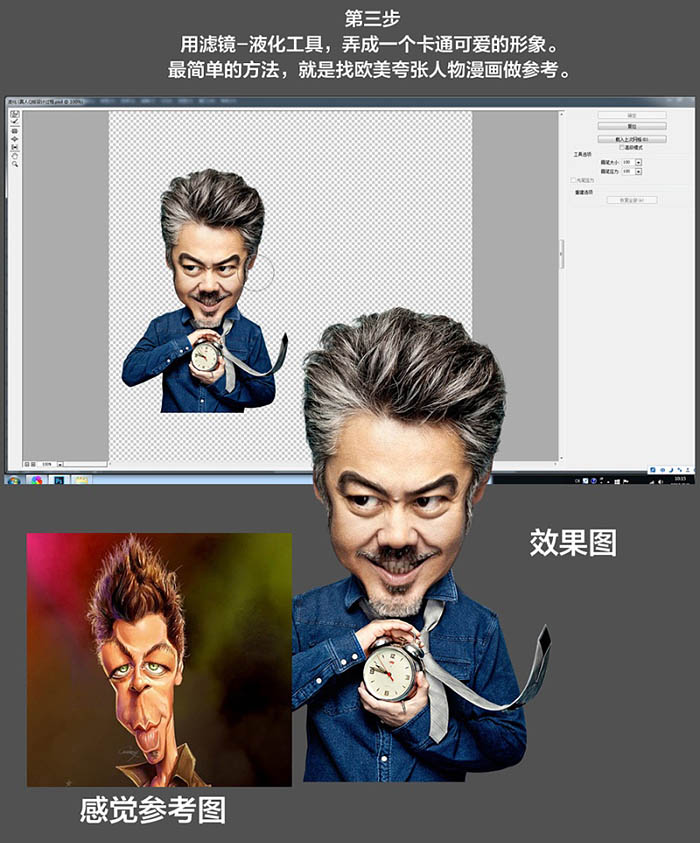
上一页12 下一页 阅读全文
原图

最终效果

1、把准备好的素材抠出来,头发不用抠的特别精细,后面做细化处理的时候再局部处理就好了。

2、把人物从领子处和身体分开,头部大小不变,身体缩小即可。

用手绘板,在人物的发丝和胡子上顺着方向绘制,让人物的头发和胡子看起来更加明亮精致。这一步没有手绘板的同学用鼠标代替也行,不过操作起来没有手绘板那么便利,手绘板的效果也会好很多。

3、用滤镜-液化工具,弄成一个卡通可爱的形象。最简单的方法,就是找夸张人物漫画做参考。
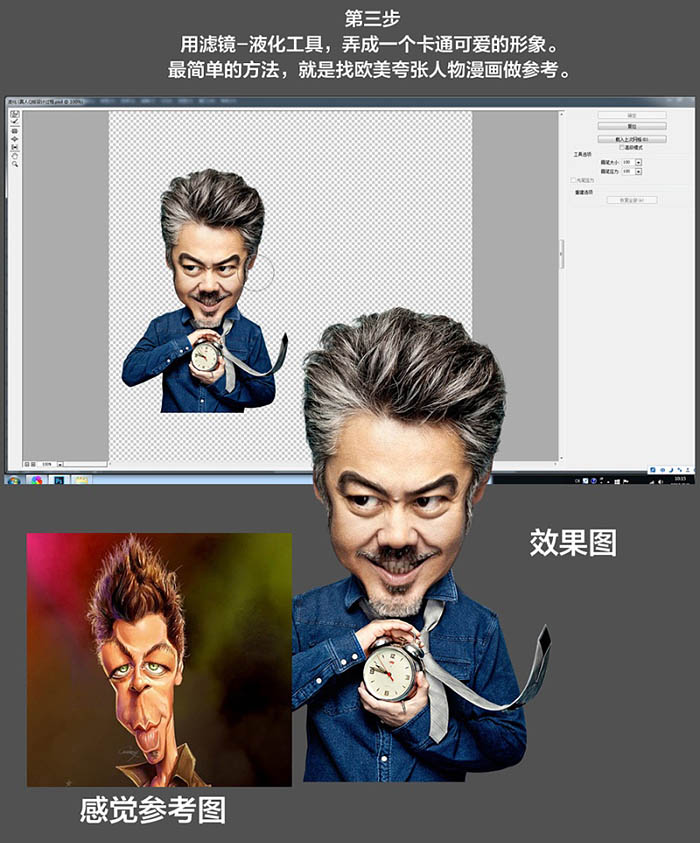
上一页12 下一页 阅读全文